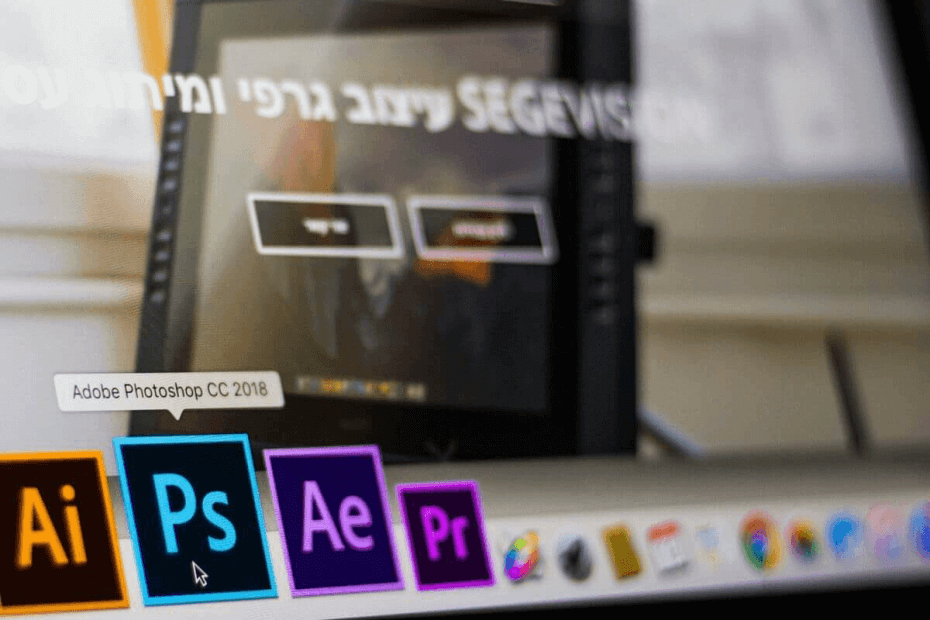
xINSTALIRAJTE KLIKOM NA PREUZMI DATOTEKU
Ovaj softver će održavati vaše upravljačke programe u ispravnom stanju i tako vas zaštititi od uobičajenih računalnih grešaka i kvarova hardvera. Sada provjerite sve svoje upravljačke programe u 3 jednostavna koraka:
- Preuzmite DriverFix (provjerena datoteka za preuzimanje).
- Klik Započni skeniranje pronaći sve problematične upravljačke programe.
- Klik Ažurirajte upravljačke programe kako biste dobili nove verzije i izbjegli kvarove sustava.
- DriverFix je preuzeo 0 čitatelja ovog mjeseca.
Dok radite s Photoshopom, možete naići na nekoliko pogrešaka. Jedna takva pogreška je "Photoshop je naišao na problem s upravljačkim programom zaslona i privremeno je onemogućio poboljšanje koje koristi grafički hardver".
Kao što poruka o pogrešci pokazuje, problem je vjerojatno uzrokovan upravljačkim programom grafičke kartice. Slični problemi s kojima se suočavaju drugi korisnici Photoshopa također se mogu vidjeti u Reddit zajednica.
Bok ljudi. Photoshop imam već neko vrijeme, ali ovo je prvi put da mi se to dogodilo i ponestalo mi je ideja. Čini se da ne mogu provjeriti grafički procesor jer piše "Photoshop je otkrio pogrešku u vašem upravljačkom programu zaslona. Ažurirajte ili ponovno instalirajte upravljački program i označite Koristi grafički procesor za ponovni pokušaj”.
Ako i vas muči ova pogreška, evo nekoliko savjeta za rješavanje problema koji će vam pomoći riješiti Photoshop je naišao na problem s problemom upravljačkog programa zaslona u sustavu Windows.
Rješavanje problema Photoshop je naišao na problem s upravljačkim programom zaslona
1. Ažurirajte upravljački program grafičke kartice
1.1. Ažurirajte upravljački program grafičke kartice iz Upravitelja uređaja
Uobičajeni uzrok ove pogreške je nekompatibilna ili zastarjela grafička kartica. Možete ažurirati grafičku karticu iz "Upravitelja uređaja" da biste to riješili.
- Pritisnite “Tipka Windows + R” to otvorite Run.
- Tip devmgmt.msc i kliknite u redu otvoriti Upravitelj uređaja.
- Proširite "Adapter zaslona” odjeljak.
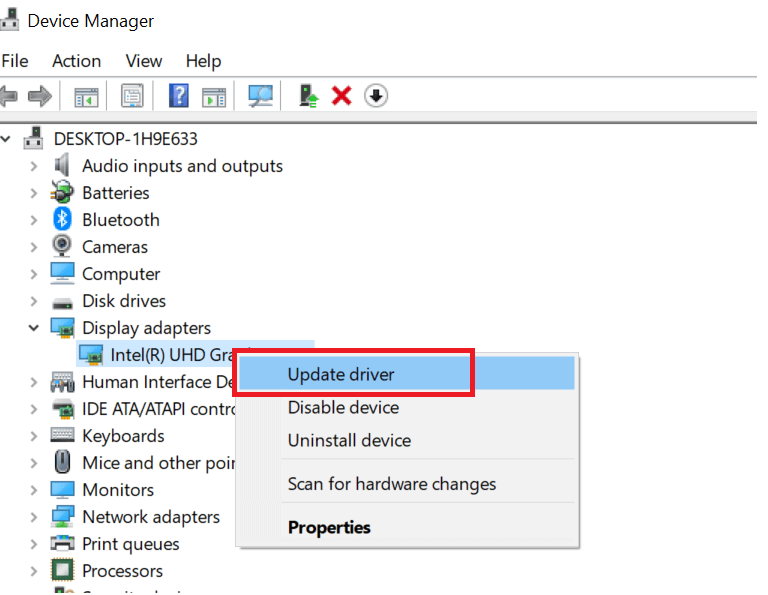
- Desnom tipkom miša kliknite svoj grafički uređaj i odaberite "Ažurirajte upravljački program”.
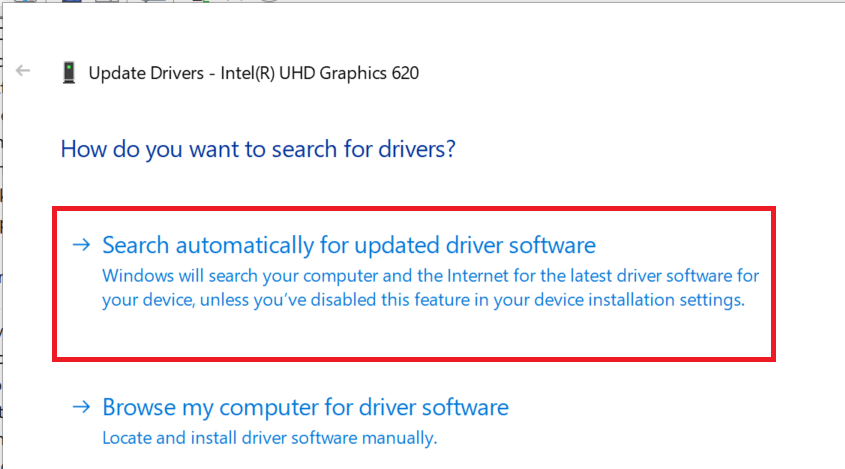
- U sljedećem prozoru odaberite opciju "Automatski traži ažurirani upravljački program".
- Windows će sada tražiti sva ažuriranja na čekanju od proizvođača. Provjerite jeste li spojeni na internet kako biste preuzeli ažuriranje upravljačkog programa.
- Nakon što je ažuriranje instalirano, ponovno pokrenite računalo i provjerite postoje li poboljšanja.
Ažuriranje upravljačkih programa može biti lakše korištenjem namjenskog softvera koji može obaviti sav težak posao umjesto vas. Odabirom automatskog ažuriranja upravljačkog programa grafičke kartice takvim alatom bit ćete sigurni od bilo kakvog kvara. Štoviše, štedi vam vrijeme i možete ga koristiti za pronalaženje svih upravljačkih programa koji nedostaju vašem računalu.
⇒ Nabavite DriverFix
2. Vraćanje ažuriranja upravljačkog programa zaslona
- Ako se problem počeo javljati nakon ažuriranja upravljačkog programa zaslona, pokušajte vratiti ažuriranje.
- Pritisnite “Tipka Windows + R” za otvaranje Run.
- Da biste otvorili Upravitelj uređaja, upišite devmgmt.msc i kliknite U REDU.
- Proširite "Adapter zaslona” odjeljak.
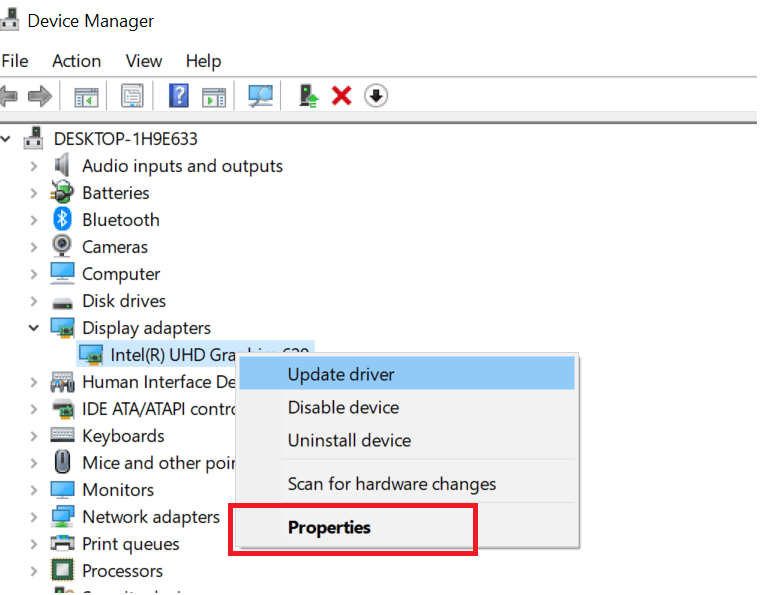
- Desnom tipkom miša kliknite adapter zaslona i odaberite "Svojstva".

- Kliknite na Vozač karticu, a zatim kliknite na Vraćanje upravljačkog programa.
- Klik Da za potvrdu akcije.
- Ako Opcija vraćanja upravljačkog programa je zasivljen, zatvorite prozor svojstava.
- Ponovno pokrenite računalo i provjerite postoje li poboljšanja.
3. Onemogućite Sniffer.exe
- Sniffer.exe je Photoshop aplikacija koja otkriva GPU module instalirane na vašem računalu. U slučaju da aplikacija Njuškalo ima kvar; može spriječiti ispravan rad aplikacije Photoshop.
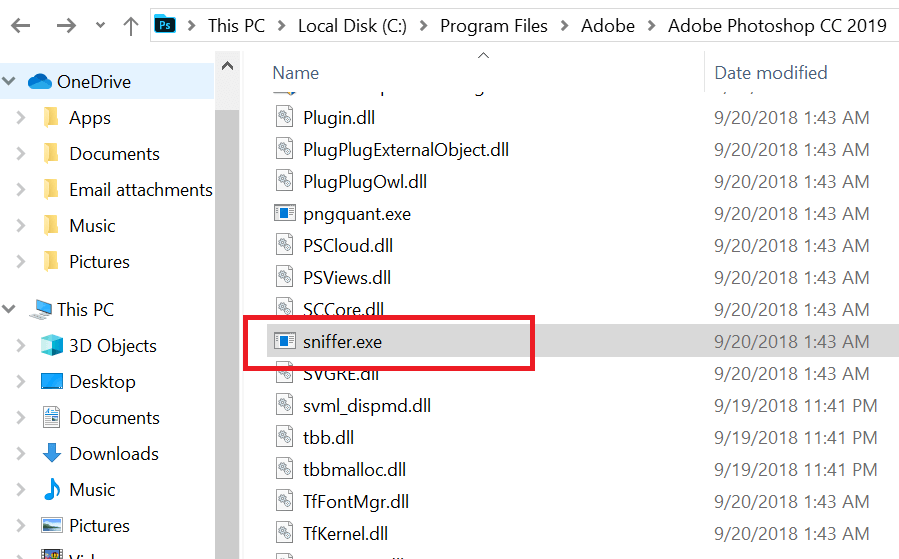
- Otvorite File Explorer i idite na sljedeću lokaciju:
C:\Programske datoteke\Adobe\Adobe Photoshop CC 2019 - Unutar mape potražite "Sniffer.exe” datoteka. Desnom tipkom miša kliknite datoteku i odaberite Izreži. Zalijepite datoteku u bilo koju drugu mapu izvan Photoshop direktorija.
- Ponovno pokrenite računalo i provjerite je li riješena pogreška Photoshop je naišao na problem s upravljačkim programom zaslona.
4. Provjerite Photoshop instalacijski pogon

- Ako imate instalirano više pogona za pohranu, provjerite je li aplikacija instalirana na Windows pogonu.
- Instaliranje aplikacije na sekundarni pogon može stvoriti probleme s Photoshopom i resursima sustava.
- Jednostavno deinstalirajte trenutnu verziju photoshopa. Zatim ponovno instalirajte aplikaciju Photoshop na svoj Windows pogon.


![5+ najboljih animacijskih softvera za oglašavanje [Natpisi, oglasi]](/f/a0375b391f6f37bc43b8d8352647ccb7.jpg?width=300&height=460)